invalid partition table开不了机怎么解决?(3种修复方法实测有效)
"电脑开机突然显示'Invalid Partition Table',财务数据都在里面,这可怎么办?"这是很多职场人遇到分区表错误时的真实焦虑。今天我们就以一位财务小姐姐的电脑为例,详细解析这个问题的成因和解决方案,让你轻松应对分区表错误,避免数据丢失风险。
一、什么是"Invalid Partition Table"错误?
当电脑开机显示"Invalid Partition Table"(无效分区表)错误时,通常意味着系统无法识别硬盘上的有效启动分区。这种情况多发生在以下几种场景:
突然断电或非正常关机后
硬盘分区表(MBR)损坏
BIOS/UEFI设置中的启动顺序错误
系统安装不完整或启动分区未激活
硬盘物理损坏(较少见)
二、3种有效修复方法(无需重装系统)
方法1:重建分区表(MBR修复)
适用情况:分区表损坏导致的问题
使用PE启动U盘进入WinPE系统
运行DiskGenius等专业分区工具
右键点击问题硬盘,选择"重建分区表"
按照向导完成操作后保存更改
重启电脑检查是否修复
注意:此操作前建议先备份重要数据,以防万一。
方法2:调整BIOS/UEFI启动顺序
适用情况:启动顺序错误导致的问题(如案例中的财务电脑)
开机时连续按Del/F2/F10等键进入BIOS设置
找到"Boot"或"启动"选项
检查"Boot Option #1"是否为系统所在硬盘
如果不是,调整为正确的系统盘(通常是SSD)
具体步骤如下:
选择硬盘BBS属性。 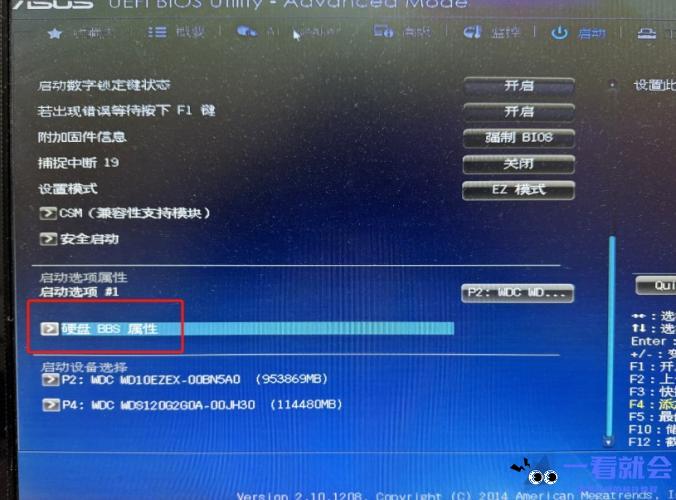
在启动项里面,可以看到启动选项#1里面的硬盘是P2,启动选项#2里面的硬盘是P4。

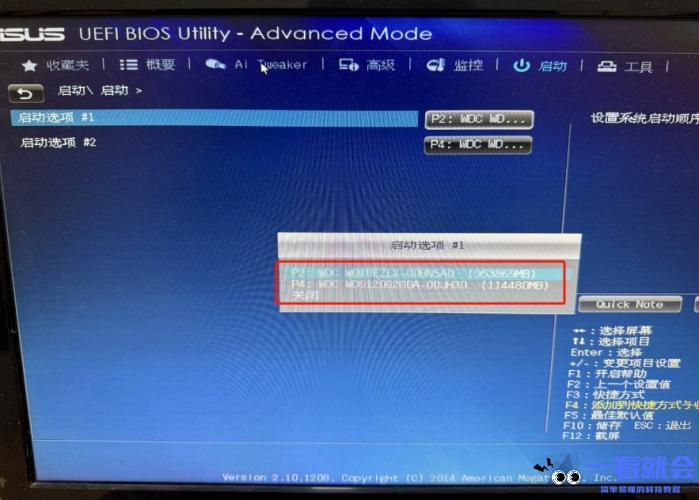
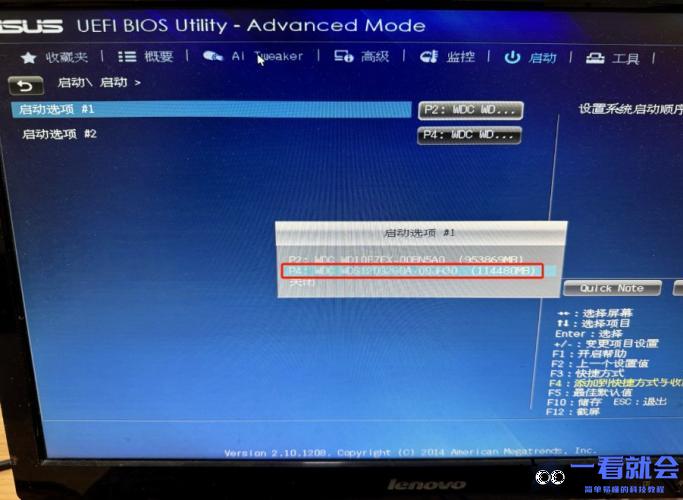




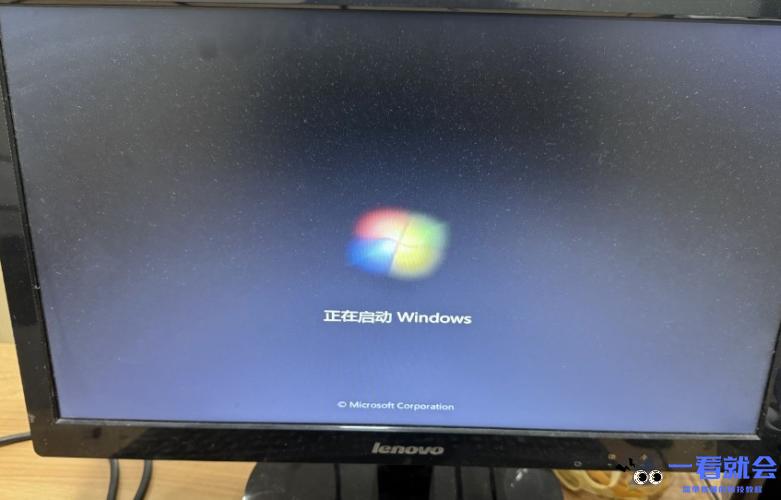
案例回顾:财务小姐姐的电脑正是因为BIOS中错误地将1TB机械盘设为第一启动项,而非120GB系统固态盘,导致出现分区表错误提示。调整后立即恢复正常。
方法3:修复启动分区(无需重装系统)
适用情况:启动分区未激活或引导文件损坏
使用Windows安装U盘启动
选择"修复计算机"而非安装
进入命令提示符
依次执行以下命令:
bootrec /fixmbr
bootrec /fixboot
bootrec /scanos
bootrec /rebuildbcd重启检查是否修复
三、进阶排查:如何确定问题根源?
检查硬盘是否被识别:进入BIOS查看硬盘列表
测试硬盘健康状态:使用CrystalDiskInfo等工具
确认分区类型匹配:MBR对应Legacy,GPT对应UEFI
检查数据线连接:重新插拔SATA数据线和电源线
四、预防措施与专业建议
定期备份重要数据:特别是财务、工作文档等
使用不间断电源(UPS):防止突然断电损坏分区表
谨慎操作磁盘分区:避免误删系统分区
保持系统更新:及时安装安全补丁
专业提示:如果上述方法均无效,可能是硬盘物理损坏,建议寻求专业数据恢复服务,切勿反复尝试导致二次损坏。
五、常见问题解答
Q:修复分区表会导致数据丢失吗?
A:正确操作下一般不会,但建议先备份重要数据以防万一。
Q:重装系统能解决问题吗?
A:可以,但会导致C盘数据丢失,非必要不建议采用。
Q:如何判断是软件问题还是硬盘坏了?
A:如果在BIOS中能看到硬盘,大概率是软件问题;完全检测不到则可能是硬件故障。
遇到"Invalid Partition Table"错误不必惊慌,按照本文方法逐步排查,大多数情况下都能在不重装系统的前提下解决问题,保住你的重要财务数据和工作文件。如果操作中遇到困难,建议拍照记录错误画面,方便技术人员远程协助诊断。
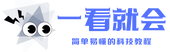


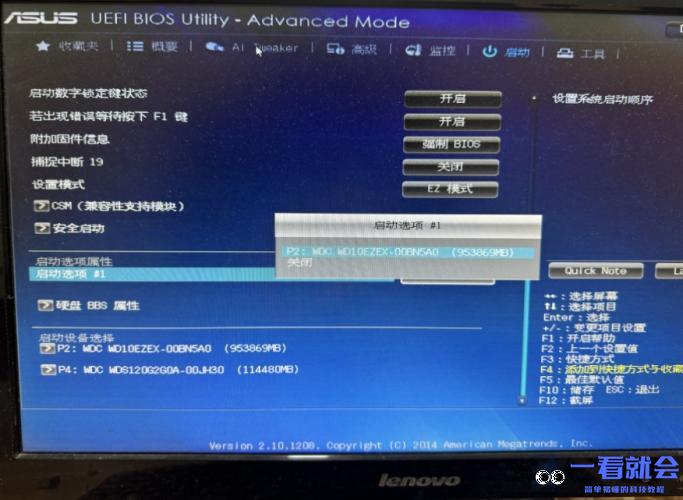



暂无评论,274人围观